Slik eksporterer du Google Disk-filene dine
Google Google Disk Helt / / April 18, 2023

Sist oppdatert den
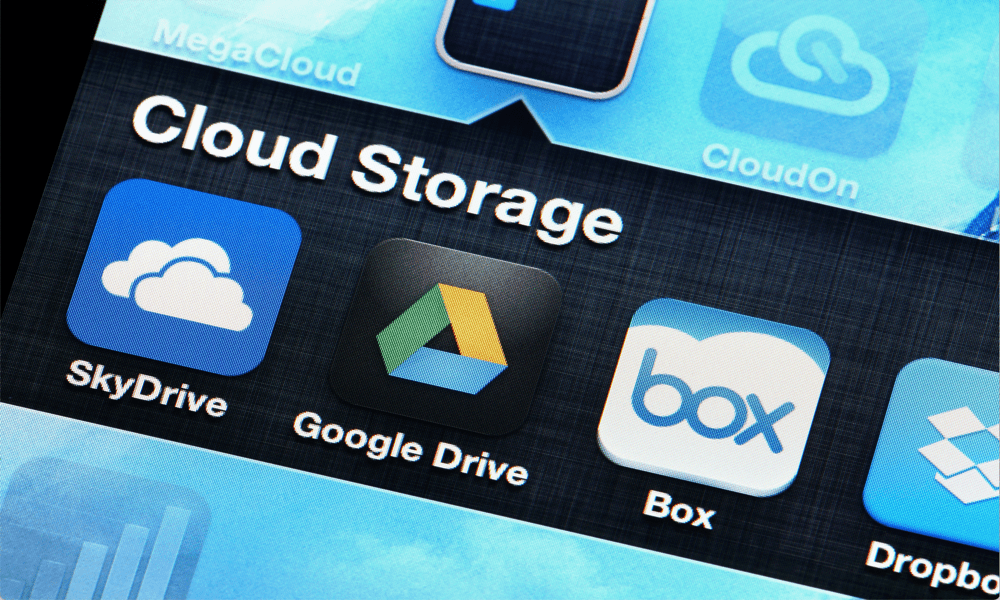
Google Disk er flott for lagring av filer, men hva om du trenger tilgang til dem offline? Finn ut hvordan du eksporterer Google Disk-filene dine.
Google Disk er en nyttig skylagringstjeneste som lar deg beholde alle Google-dokumentene dine lagret i skyen – den lar deg til og med samarbeide om dem med andre mennesker. Ulempen med alle typer skylagring er at hvis du er frakoblet, kan det hende du ikke får tilgang til filene dine. Du kan også bestemme at du ikke er så opptatt av at Google skal ha tilgang til alle filene dine og vil forlate tjenesten.
Den gode nyheten er at du kan eksportere alle dataene dine fra Google Disk hvis du ønsker det. Dette sletter ikke filene dine i Google Disk. Den eksporterer ganske enkelt en kopi av dem som du kan lagre hvor du måtte ønske.
Hvis du vil få Google Disk-dokumentene dine ut av skyen, kan du finne ut hvordan du eksporterer Google Disk-filene nedenfor.
Hvorfor eksportere Google Disk-filene dine?
Google Disk er en flott måte å lagre filene dine i skyen. Du kan få tilgang til filene dine fra hvor som helst du har internettilgang. Det er imidlertid et par grunner til at du kanskje vil eksportere Google Disk-filene dine.
For det første vil du kanskje bruke filene dine selv når du ikke har en internettforbindelse. Det er mulig å bruke din Google Disk-filer offline, men du må gjøre filen tilgjengelig offline før du kan gjøre det. Hvis du ikke har noen Internett-tilkobling og ikke allerede har gjort en fil tilgjengelig offline, vil du ikke kunne åpne den.
Å eksportere Google Disk-filene dine betyr at du kan få tilgang til dem fra harddisken din selv om du ikke har noen internettforbindelse. For det andre, hvis du har viktige filer, kan det være en risiko å lagre dem på bare ett sted.
Hvis noe går galt og filene på en eller annen måte blir slettet fra Google Disk, kan det hende du ikke kan gjenopprette dem. Å ha en kopi av filene dine lagret offline sikrer at selv om du mister skyfilene dine, går ikke dokumentene dine tapt.
Slik eksporterer du Google Disk-filene dine
Det er ganske enkelt å eksportere Google Disk-filene dine, takket være Google Takeout. Dette er et prosjekt laget av Google Data Liberation Front, et ingeniørteam hos Google, med mål om gjør det enklere for folk som bruker Google-produkter å flytte dataene sine inn og ut av Google hvis de skulle ønske det til.
Google Takeout var Google Data Liberation Fronts første produkt. Du kan bruke den til å laste ned data fra en lang rekke Google-produkter.
Slik eksporterer du Google Disk-filene dine med Google Takeout:
- Naviger til Google Takeaway-nettstedet og logg på Google-kontoen din.
- Som standard inkluderer utvalget nesten alle Google-produkter, inkludert mange produkter du kanskje ikke bruker.
- Hvis du bare vil eksportere Google Disk-filene dine, klikker du Opphev alle først.
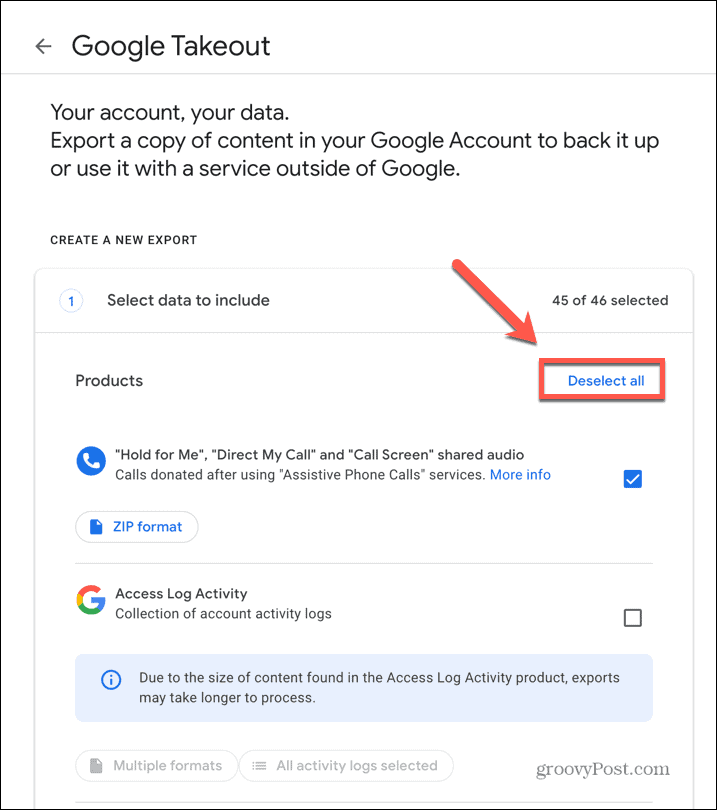
- Rull ned til Kjøre og merk av i boksen.
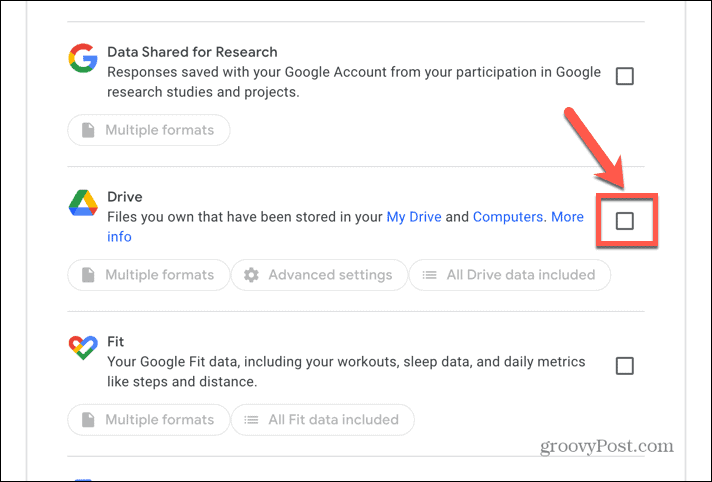
- Tre ekstra alternativer vises.
- Klikk Flere formater for å velge formatene som eksporten vil bruke for ulike typer dokumenter.
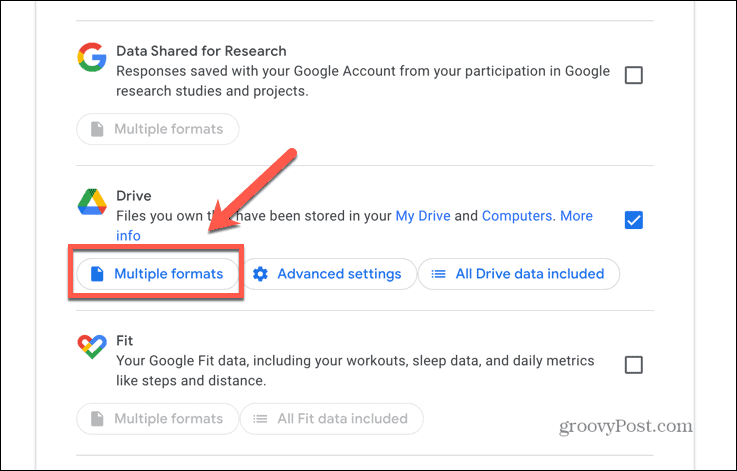
- For å endre et format, klikk på Dokumenter fall ned.
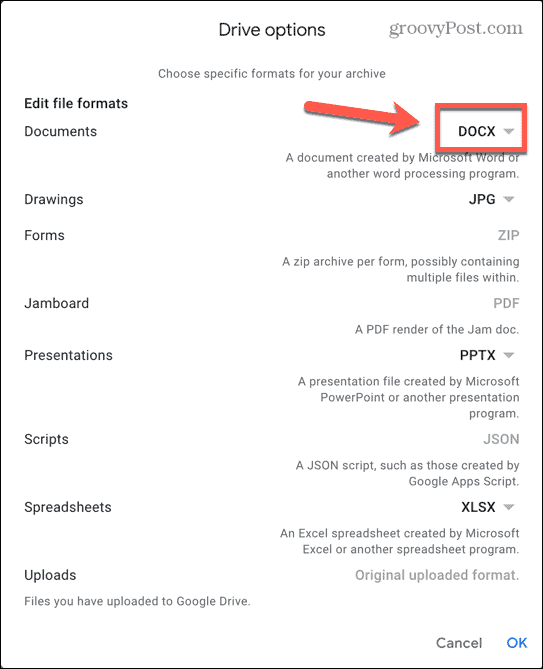
- Velg ett av alternativene fra menyen.
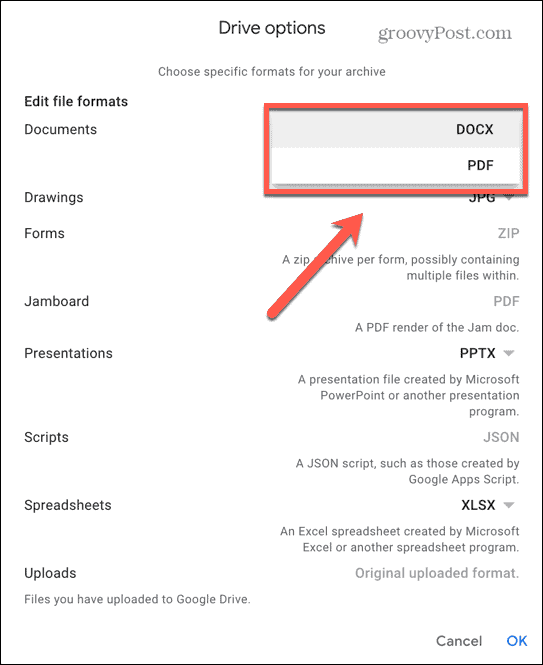
- Klikk OK for å lagre endringene.
- Klikk deretter Avanserte innstillinger for å få tilgang til flere alternativer.
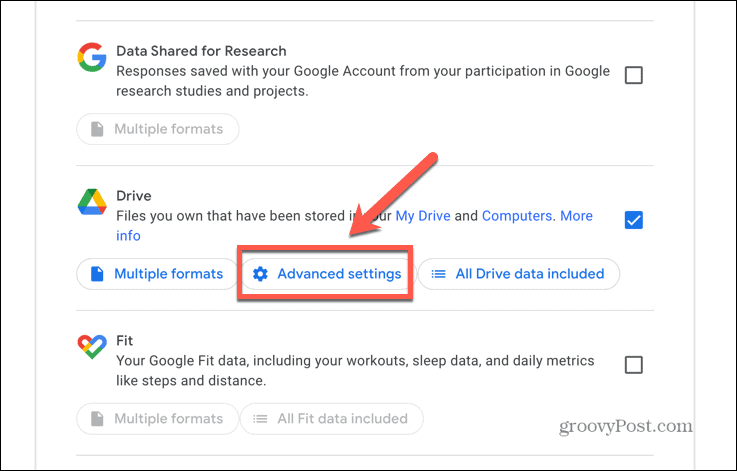
- Kryss av Inkluder navngitte, publiserte og opplastede versjoner hvis du har lagret noen navngitte revisjoner av dokumentene dine som du også vil laste ned.
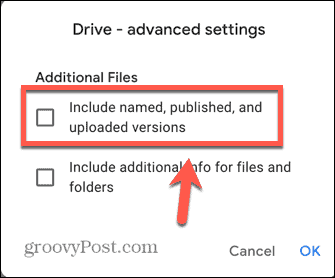
- Kryss av Inkluder tilleggsinformasjon for filer og mapper for å laste ned ekstra filer som inneholder tilleggsinformasjon om filene og mappene dine. Dette anbefales ikke med mindre du virkelig trenger det, siden det legger til massevis av unødvendige filer til nedlastingen din.
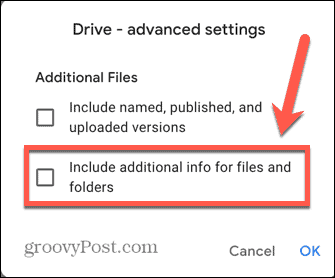
- Klikk Alle Drive-data er inkludert hvis du bare vil inkludere bestemte mapper i nedlastingen.

- Fjern merket Inkluder alle filer og mapper i Disk og velg mappene du vil inkludere.
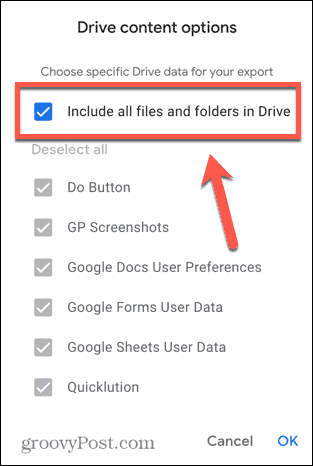
- Når du er fornøyd med våre valg, bla ned til bunnen av siden og klikk Neste steg.
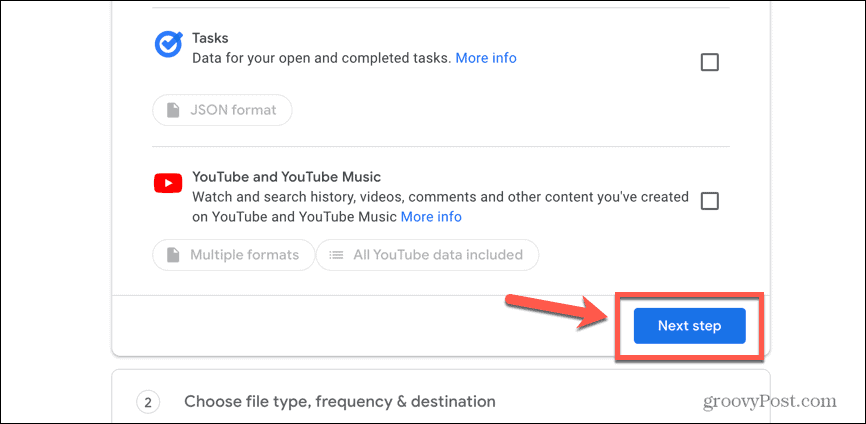
- Standardinnstillingen er å motta nedlastingen via e-post. Hvis du foretrekker at den laster opp til en skylagringstjeneste, klikker du på Overfør til fall ned.
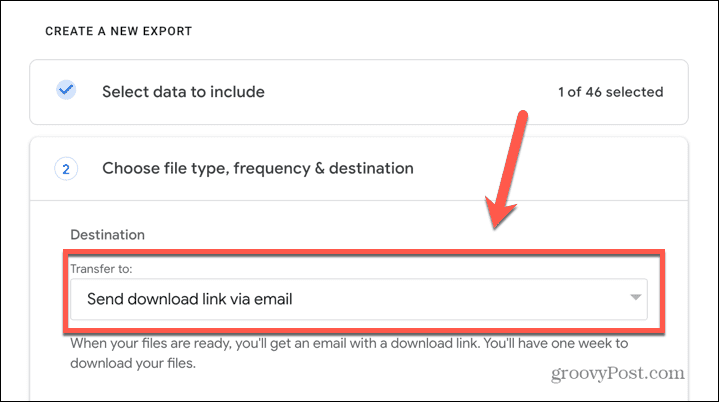
- Velg skylagringstjenesten du vil bruke. Eksporten vil bli lastet opp til den tjenesten, og du vil bli tilsendt en lenke til plasseringen på e-post.
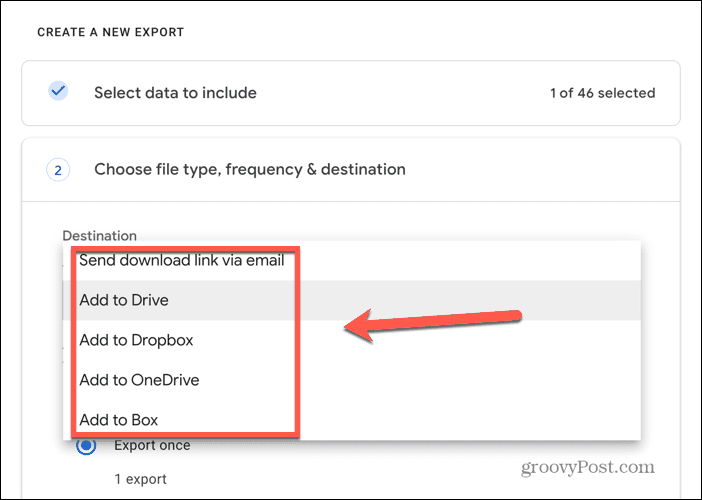
- Du kan også velge om du vil eksportere filene dine én gang eller automatisk eksportere dem annenhver måned i et år.
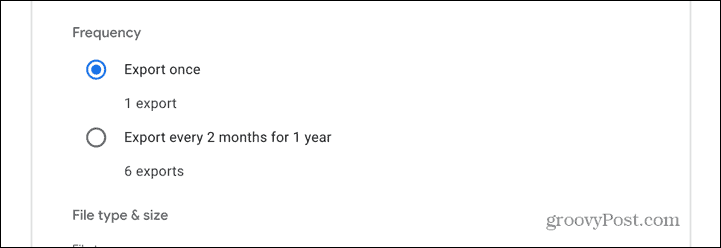
- Velg filtypen du vil at eksporten skal opprette. Standard er .glidelås, men du kan klikke på rullegardinmenyen og endre dette til .tgz hvis du ønsker.
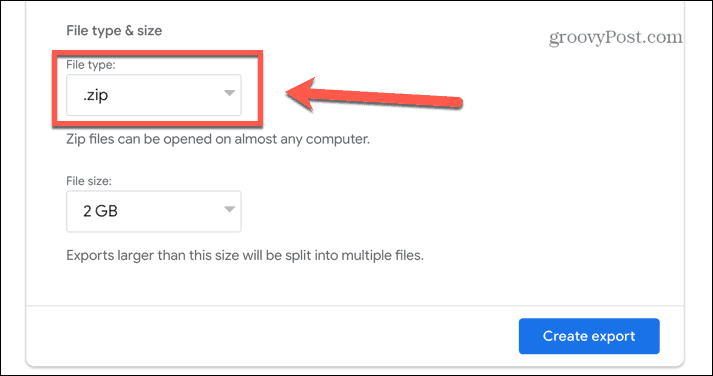
- Til slutt bestemmer du maksimal filstørrelse for eksporten. Hvis dataene dine er større enn filstørrelsen du velger, deles de opp i flere filer.
- Klikk på rullegardinmenyen for å velge en størrelse fra 1 GB opp til 50 GB.
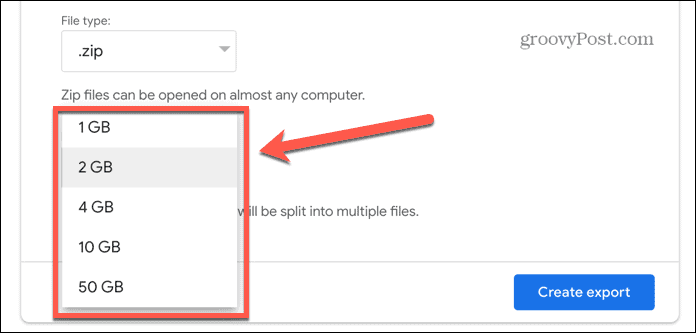
- Klikk på når du er klar Opprett eksport.
- Google lager en kopi av filene dine. Dette kan ta betydelig tid; du vil motta en e-post når prosessen er fullført. Du kan velge å avbryte eksporten hvis du ønsker det.
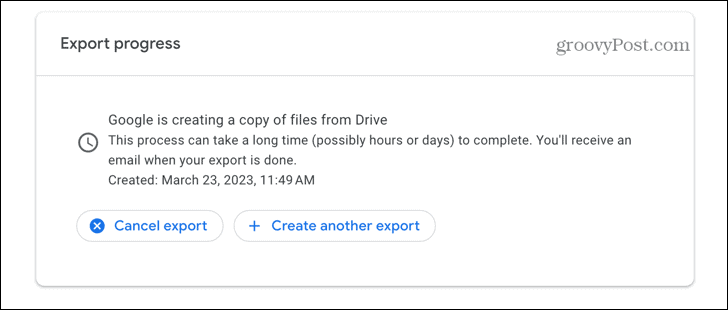
- Hvis du valgte standard e-postalternativ, vil du motta en e-post på Gmail-kontoen din med en lenke for å laste ned filene dine.
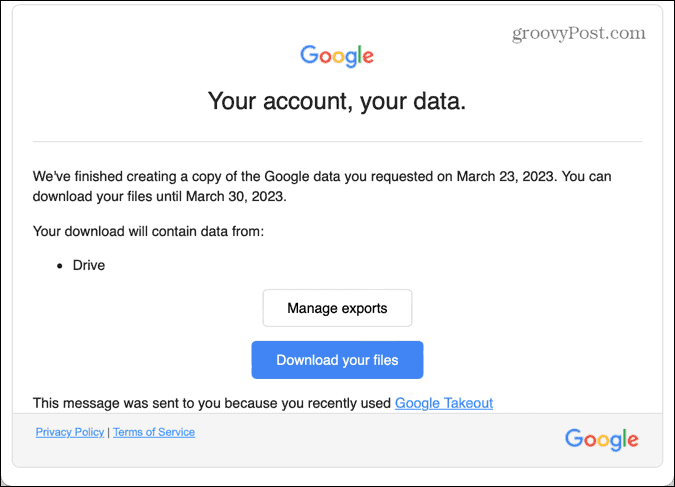
- Hvis du valgte en skylagringstjeneste, vil filene bli lastet opp til den valgte tjenesten. Du vil motta en e-post med en lenke til filene i den skytjenesten.
Eksportere Google Disk-filene dine
Når du lærer hvordan du eksporterer Google Disk-filene dine, kan du beholde kopier av filene dine uten nett. Det kan også være veldig nyttig hvis du bestemmer deg for at du ikke vil bruke Google Disk lenger. Hvis du er glad for å fortsette å bruke Google Apps, er det noen flere nyttige triks det er verdt å vite.
Når Google Disk begynner å bli full, kan du lære hvordan tømme papirkurven i Google Disk. Hvis du bruker Google Slides for presentasjonene dine, er det verdt å vite hvordan lagre et bilde fra en Google Slides-presentasjon. Og hvis du får regnearket på, kan du lære hvordan slå sammen ark i Google Sheets.
Slik finner du din Windows 11-produktnøkkel
Hvis du trenger å overføre Windows 11-produktnøkkelen eller bare trenger den for å gjøre en ren installasjon av operativsystemet,...

